Режим обновления прошивки устройства используется для восстановления устройства из любого состояния. Это режим, в котором ваш iPhone может взаимодействовать с iTunes без загрузки iOS. На iPhone он обычно используется для установки бета-версии iOS или перехода с бета-версии на стабильную версию. Это режим, в котором BootROM может принимать iBSS. Если вы хотите узнать, как войти в режим DFU на iPhone. Мы перечислили три метода, охватывающих более новые и старые версии iPhone. Читать дальше!
Как получить режим DFU на iPhone 8, iPhone X и более поздних версиях
Note: Обновите iTunes до последней версии. Убедитесь, что ваше приложение iTunes не работает на вашем компьютере. Чтобы войти в режим DFU на iPhone X и iPhone 8, выполните следующие действия:
Шаг 1: Подключите ваш iPhone X к компьютеру через кабель Lightning. Теперь принудительно перезагрузите ваш iPhone X.
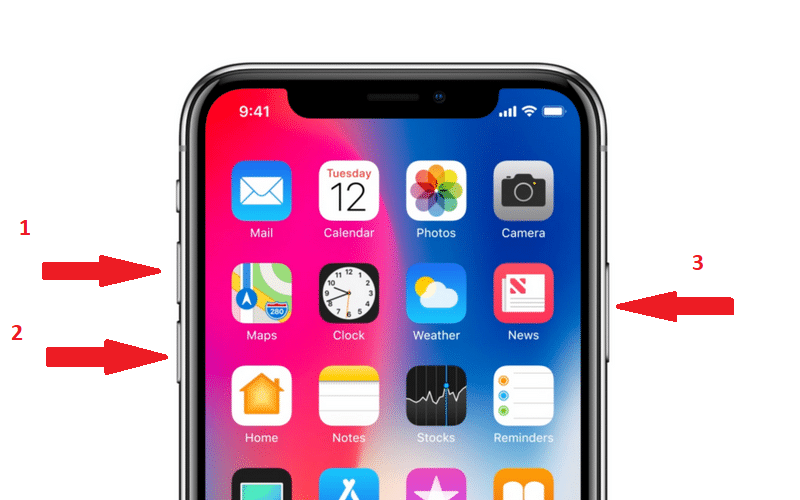
Шаг 2: Теперь нажмите и отпустите кнопку увеличения громкости, затем кнопку регулировки громкости, а затем нажмите и удерживайте боковую кнопку, пока экран не станет черным
Note: Если ваш iPhone выключен, тогда подождите Apple логотип появляться и исчезать.
Шаг 3: Когда экран станет черным, продолжайте удерживать боковую кнопку и нажмите кнопку уменьшения громкости в течение 5 секунд. Не отпускайте кнопку, пока iPhone не появится в iTunes.
Шаг 4: Теперь отпустите боковую кнопку и продолжайте удерживать кнопку уменьшения громкости, пока в окне iTunes на вашем компьютере не появится сообщение о том, что ваш iPhone находится в режиме восстановления.
Ваш iPhone будет в режиме DFU.
Как войти в режим DFU на iPhone 7 / iPhone 7 Plus?
Чтобы войти в режим DFU на iPhone 7 / iPhone 7 Plus, выполните следующие действия.
Шаг 1: Подключите ваш iPhone 7 или 7 Plus к компьютеру с помощью кабеля молнии.
Шаг 2: Switch с вашего iPhone.
Шаг 3: Нажмите и удерживайте кнопку блокировки (найдите ее справа от вашего iPhone)
Шаг 4: Теперь нажмите и удерживайте кнопку громкости, удерживая кнопку блокировки. Продолжайте удерживать эти кнопки в течение десяти секунд.
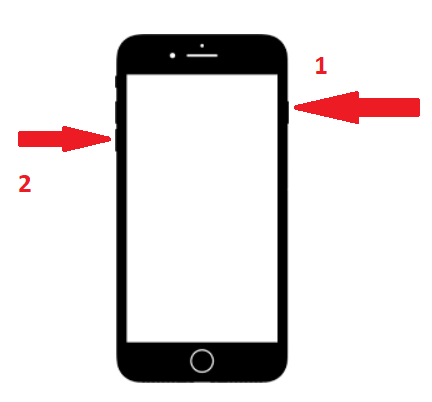
Note: В случае, если Apple На вашем экране появится логотип, затем вы должны выполнить два вышеуказанных шага. Если нет, продолжайте дальше
Шаг 5: Отпустите кнопку блокировки, но удерживайте кнопку уменьшения громкости еще 5 секунд.
Note: Если появляется экран «Подключить к iTunes», вам нужно начать процесс заново.
Если экран остается черным, то iPhone находится в режиме DFU.
Как войти в режим DFU на iPhone 6s и старше?
Чтобы войти в режим DFU на iPhone 6s и старше, выполните следующие действия:
Если у вас более старая версия iPhone, выполните следующие действия:
Шаг 1: Подключите ваш iPhone к iTunes на вашем компьютере с помощью кабеля Lightning.
Шаг 2: Выключите iPhone, нажав кнопку «Питание», и перейдите к «Выключить».
Шаг 3: Нажмите и удерживайте кнопку питания в течение трех секунд.
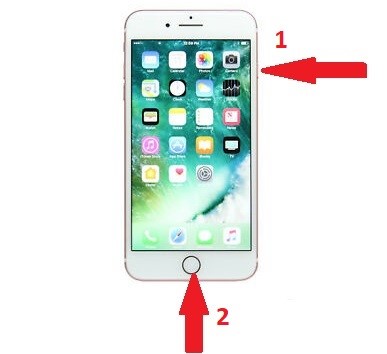
Шаг 4: Теперь нажмите и удерживайте кнопку «Домой», не отпуская кнопку питания в течение еще 10 секунд.
Шаг 5: Затем отпустите кнопку питания, но удерживайте кнопку «Домой», пока в окне iTunes не появится подсказка о том, что ваш iPhone находится в режиме восстановления.
Как выйти из режима DFU?
Чтобы выйти из режима DFU, вам нужно принудительно перезагрузить ваш iPhone.
Чтобы сделать это для iPhone 6s и более старых версий, нажмите кнопку «Домой» и кнопку «Блокировка», пока ваш iPhone не перезагрузится.
Для iPhone 7 и iPhone 7 Plus нажмите и удерживайте боковую кнопку вместе с кнопкой громкости, пока ваш iPhone не перезагрузится.
Для более новых версий нажмите и отпустите кнопку увеличения громкости, затем нажмите и отпустите кнопку уменьшения громкости, а затем удерживайте нажатой боковую кнопку, пока ваш iPhone не перезагрузится.
Таким образом, вы попадаете в режим обновления прошивки устройства или в режим DFU на iPhone. Теперь, когда оборудование вашего устройства находится в режиме DFU, вы можете быстро восстановить или продолжить обновление или понижение версии ОС.
Понравилась статья? Пожалуйста, поделитесь своими мыслями в разделе комментариев ниже.

Add comment